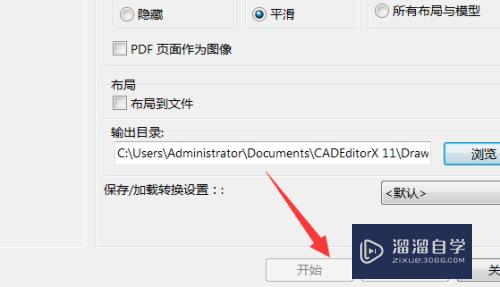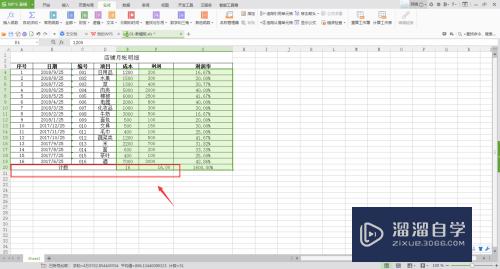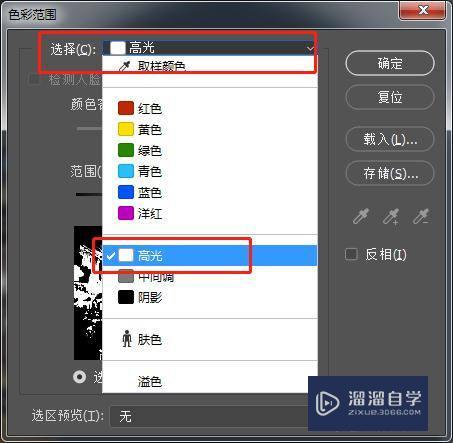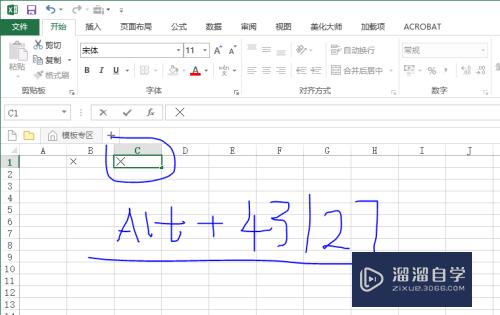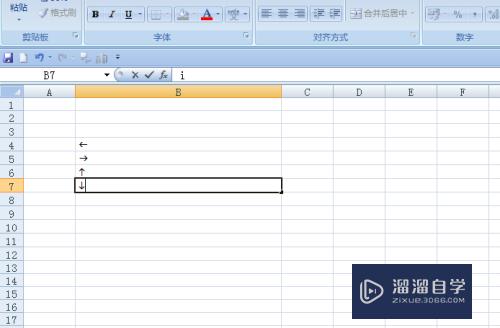PPT的标题页文字怎样设置线条填充字体(ppt的标题页文字怎样设置线条填充字体颜色)优质
PPT的标题页文字怎样设置线条填充字体?该文字风格类似于卡通效果。对于制作一些不是很正式的PPT还是很不错的选择。那么具体要如何实现上面所提的问题呢?下面小渲就带大家一起来看看方法。
云渲染农场还为大家准备了“PPT”相关视频教程。快点击查看>>
工具/软件
硬件型号:微软Surface Laptop Go
系统版本:Windows10
所需软件:PPT2019
方法/步骤
第1步
打开PPT。输入自己想要的文字。字体建议选择黑体。这样的效果会更好。字号尽量大。
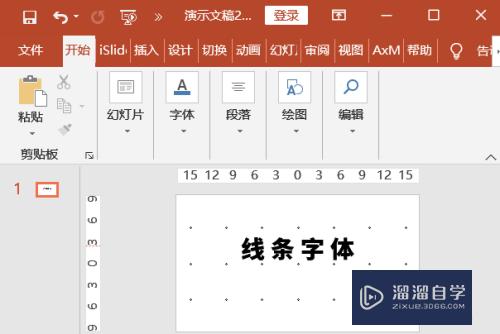
第2步
复制一个文本。右击复制的文本选择设置文字效果格式。
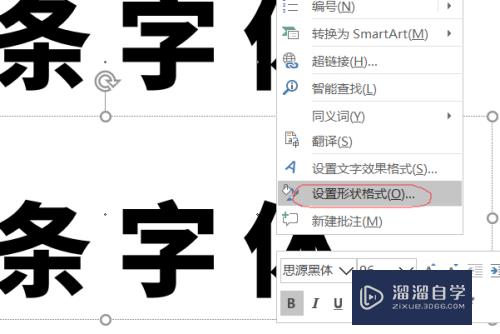
第3步
文本填充选择无填充。文本轮廓选择实线。线条的颜色根据自己的喜好设置。
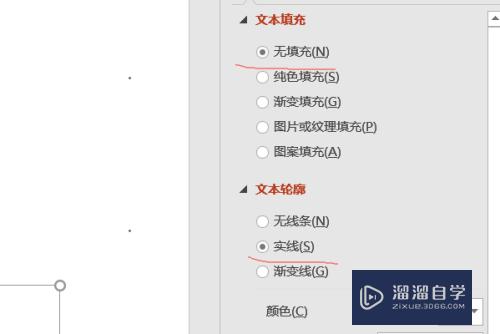
方法/步骤2
第1步
接下来选择上面的文本。同理右击选择设置文字效果格式。文本填充选择图案填充。找到一个线条的图案。下面有个前景色选项。选择自己喜欢的颜色。文本轮廓选择无线条。
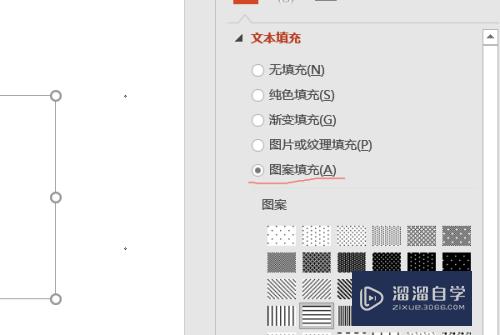
第2步
把两行文字重叠。也可以稍微错开一点。这样文字里面带线条就做好了。
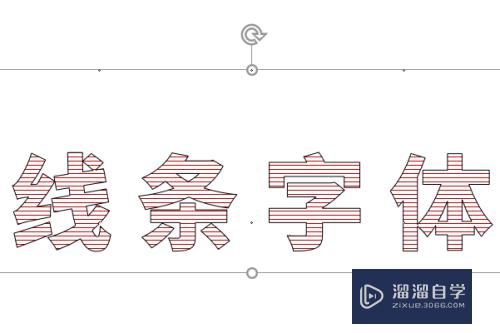
以上关于“PPT的标题页文字怎样设置线条填充字体(ppt的标题页文字怎样设置线条填充字体颜色)”的内容小渲今天就介绍到这里。希望这篇文章能够帮助到小伙伴们解决问题。如果觉得教程不详细的话。可以在本站搜索相关的教程学习哦!
更多精选教程文章推荐
以上是由资深渲染大师 小渲 整理编辑的,如果觉得对你有帮助,可以收藏或分享给身边的人
本文标题:PPT的标题页文字怎样设置线条填充字体(ppt的标题页文字怎样设置线条填充字体颜色)
本文地址:http://www.hszkedu.com/71719.html ,转载请注明来源:云渲染教程网
友情提示:本站内容均为网友发布,并不代表本站立场,如果本站的信息无意侵犯了您的版权,请联系我们及时处理,分享目的仅供大家学习与参考,不代表云渲染农场的立场!
本文地址:http://www.hszkedu.com/71719.html ,转载请注明来源:云渲染教程网
友情提示:本站内容均为网友发布,并不代表本站立场,如果本站的信息无意侵犯了您的版权,请联系我们及时处理,分享目的仅供大家学习与参考,不代表云渲染农场的立场!